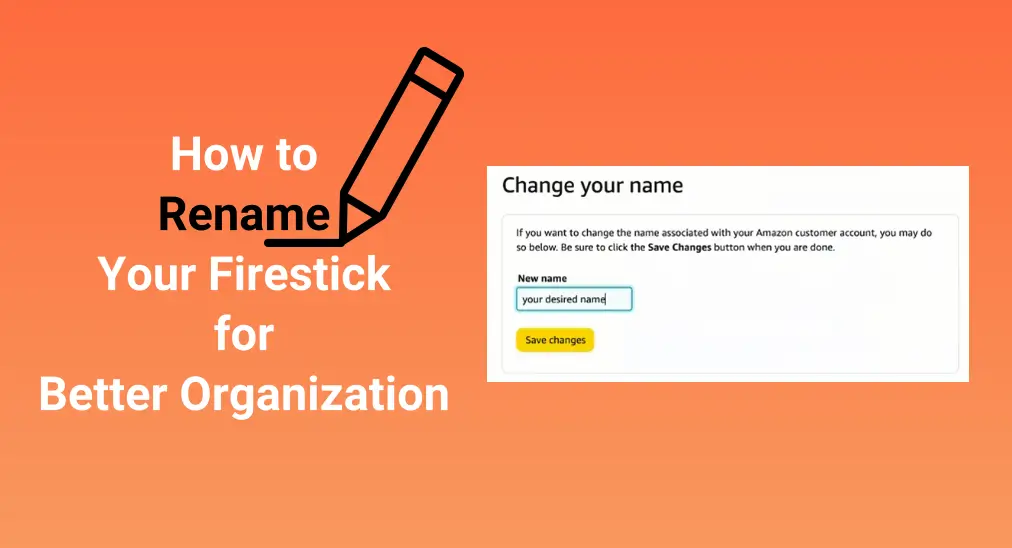
Quand vous avez plusieurs appareils de diffusion Amazon, vous pouvez vous demander comment renommer FireSticks pour les distinguer. Ou peut-être que changer le nom du FireStick convient simplement à votre habitude d'organisation. Quelle que soit votre raison, vous pouvez suivre ce guide complet pour renommer le FireStick.
Table des matières
Comment vérifier le nom de votre FireStick
Avant de changer le nom du FireStick, vous pouvez d'abord vérifier son nom actuel pour trouver un nom plus adapté. Suivez les étapes pour obtenir le nom par défaut de l'appareil :
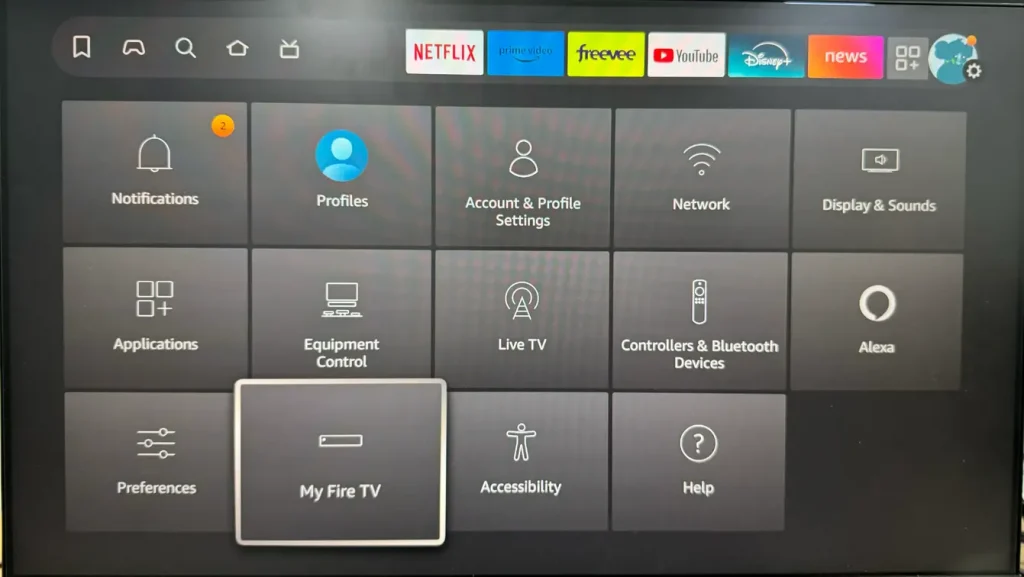
Étape 1. Allumez votre FireStick et atteindre Paramètres choisir Mon Fire TV.
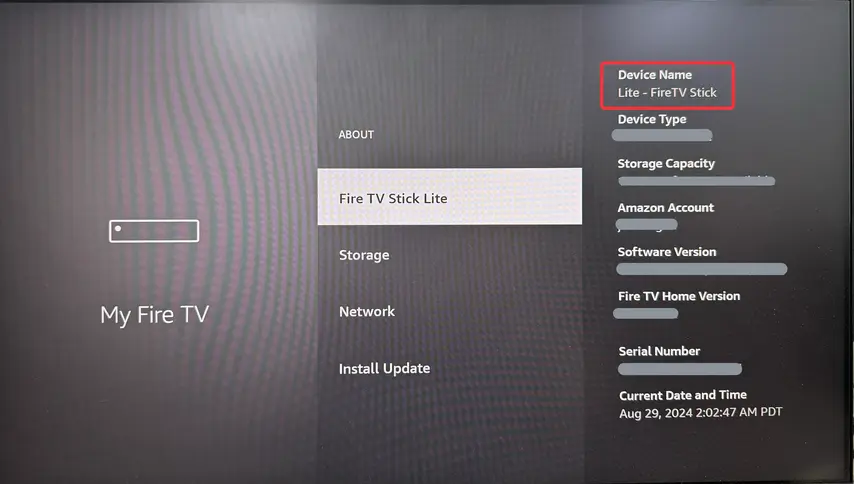
Étape 2. Sélectionner À propos et vérifiez le Nom de l'appareil du coin supérieur droit de l'écran de votre TV.
Conseils : Si votre La télécommande FireStick ne peut pas fonctionner pour vous, essayez le Application de télécommande Fire TV de BoostVision pour contrôler votre FireStick. Grâce à une installation et un processus d'appairage simples, vous pouvez à nouveau donner des commandes à votre appareil de diffusion Amazon.
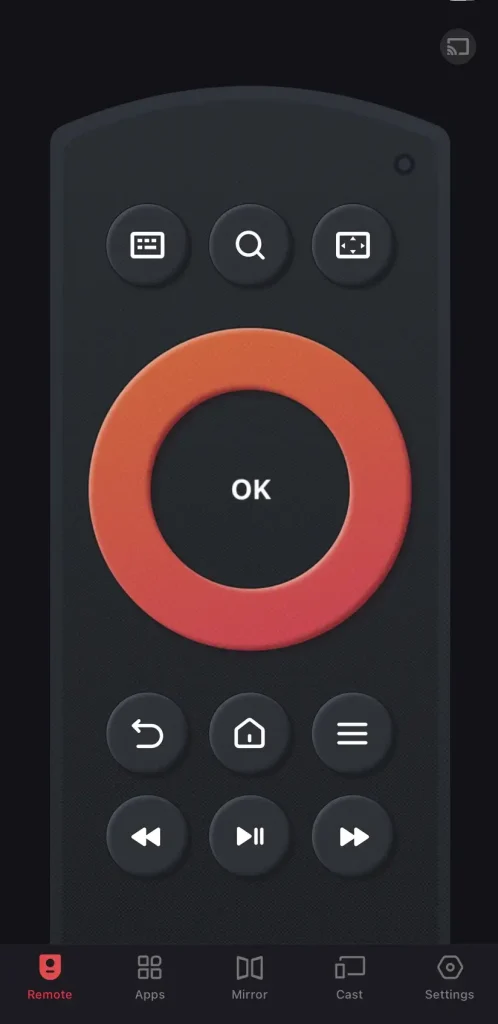
Télécharger Télécommande pour Fire TV & Fire Stick
Une fois que vous connaissez le nom de votre appareil de diffusion, vous pouvez envisager de lui donner un nom qui reflète son emplacement. Par exemple, vous pouvez le nommer "Fire TV du salon" ou "FireStick de la chambre". Cela aide à garder vos appareils organisés et faciles à gérer en fonction de leur emplacement dans votre maison.
Comment changer le nom du FireStick
Il existe deux approches pour changer le nom de votre Fire TV. Vous pouvez adopter l'application mobile officielle Amazon ou faire l'opération de renommage depuis le site officiel d'Amazon. Donc, il est évident que vous ne pouvez pas changer le nom de votre FireStick directement depuis votre FireStick.
Approche 1. Changer de nom depuis l'application mobile Amazon
Pour commencer, vous devez installer l'application officielle Amazon sur votre smartphone ou tablette. Les étapes sont généralement les mêmes sur les appareils mobiles, et ce guide vous guidera à travers le processus avec un appareil iOS.
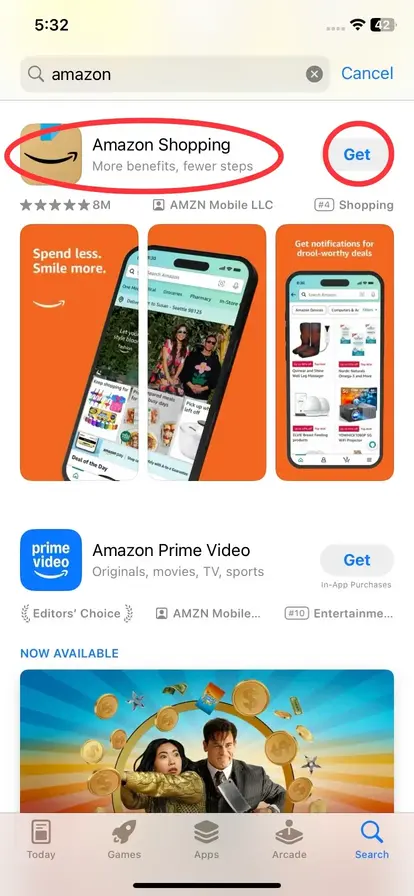
Étape 1. Search Amazon sur l'Apple App Store ou le Google Play Store sur votre appareil, et appuyez sur le Obtenez ou Installer pour le télécharger sur votre appareil.

Étape 2. Lancez l'application et appuyez sur l'icône du profil en bas pour vous connecter à votre compte Amazon.
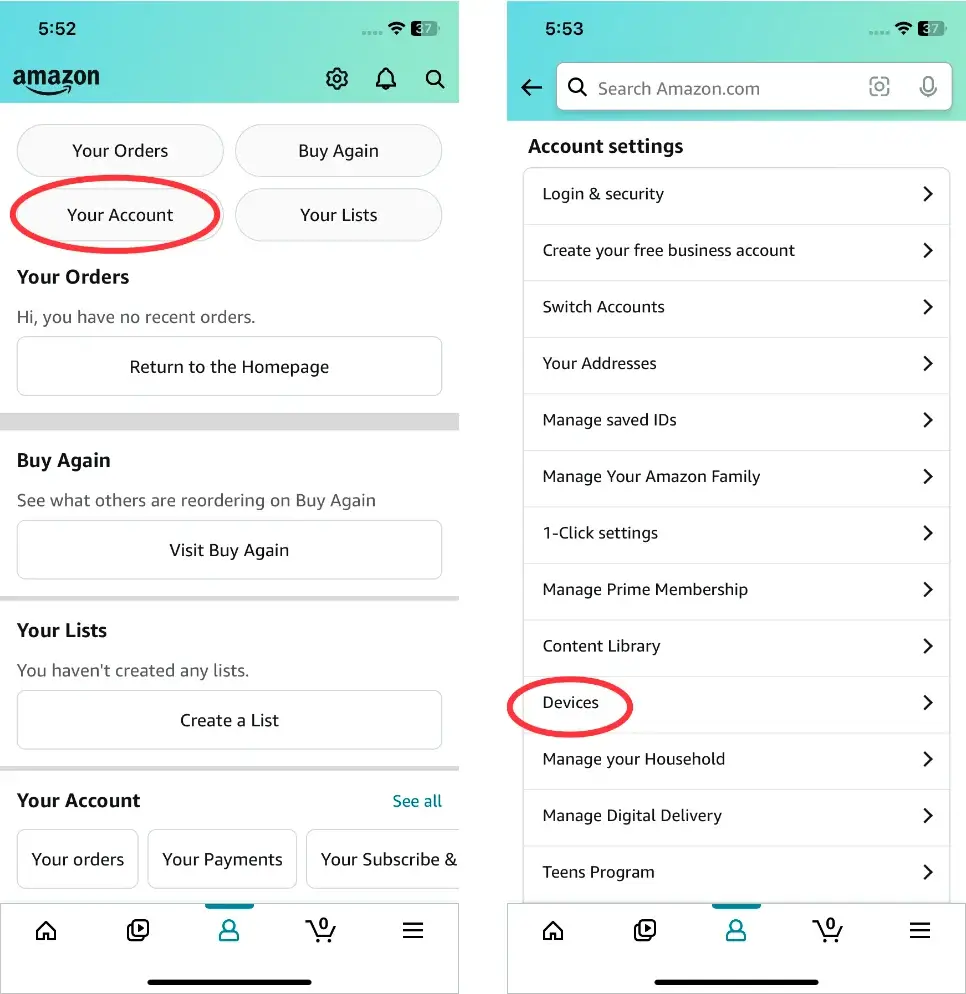
Étape 3. Après vous être connecté, appuyez Votre compte, faites défiler vers le bas jusqu'à la Paramètres de compte section, et cliquez Dispositifs pour atteindre le Appareils Amazon section.
Étape 4. Appuyez TV Fire pour afficher vos appareils de diffusion Amazon et sélectionner l'appareil que vous souhaitez renommer. Appuyez sur le bouton bleu Edit lien à côté du nom de votre appareil et supprimez le nom existant, puis entrez le nouveau nom de votre FireStick et cliquez Sauvegarder pour changer le nom du FireStick.
Approche 2. Changer le nom depuis le site web d'Amazon
Alternativement, vous pouvez facilement renommer FireStick sur le site Amazon, tout comme vous le feriez sur un appareil mobile. Suivez simplement les instructions ci-dessous.
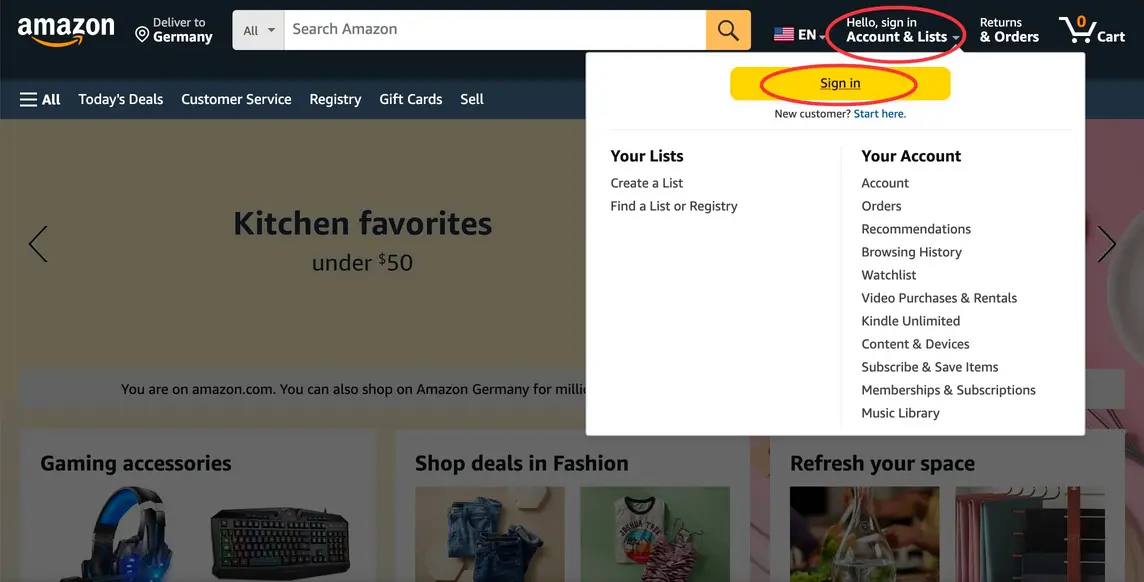
Étape 1. Allez à la Site Web Amazon Depuis un navigateur web, déplacez votre curseur vers le coin supérieur droit de l'écran et survolez Comptes Listes pour révéler le Se connecter menu.
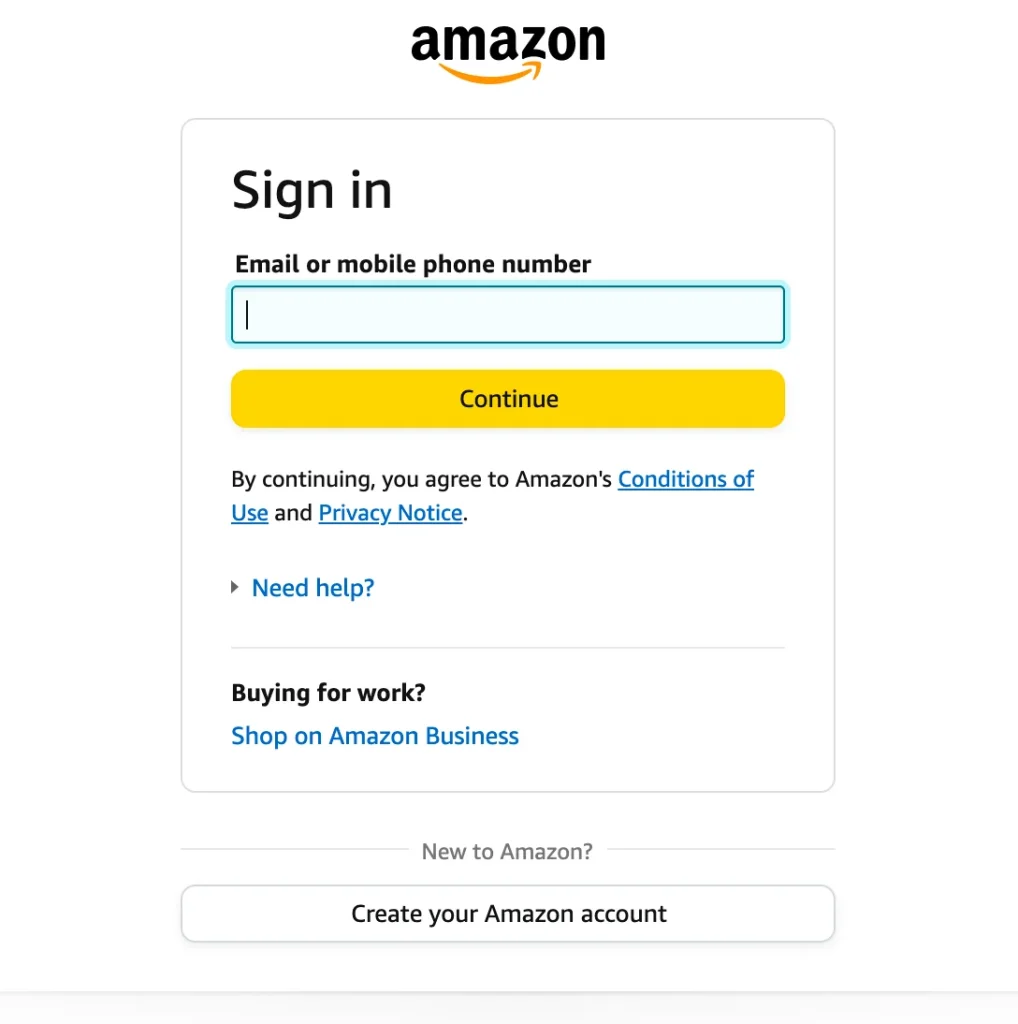
Étape 2. Entrez vos informations pour vous connecter à votre compte Amazon.
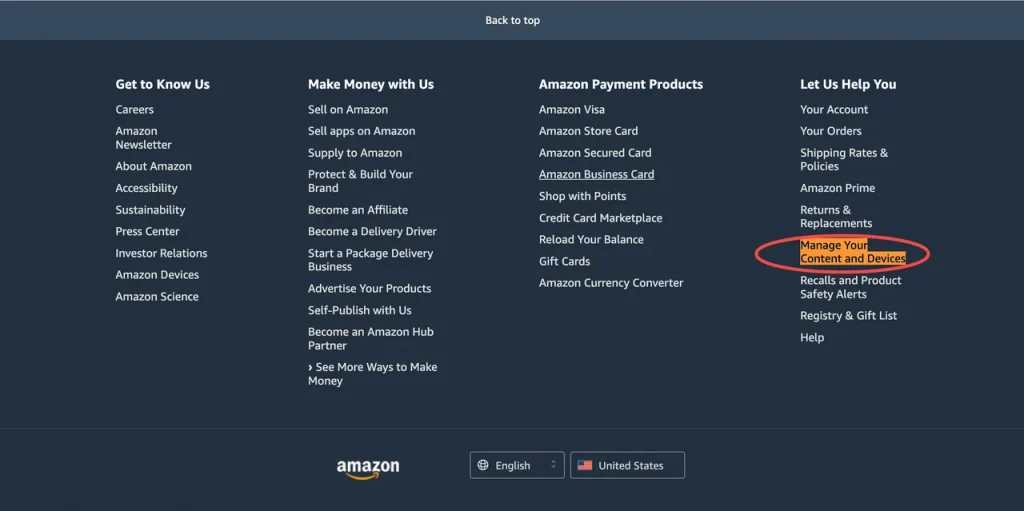
Étape 3. Après vous être connecté à votre compte, faites défiler vers le bas de la page pour localiser et cliquer sur le Gérer votre contenu et vos appareils Option.
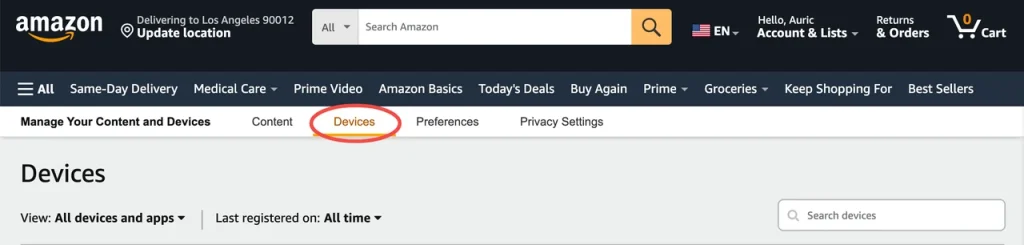
Étape 4. Cliquez sur le Dispositifs et TV Fire Pour voir tous les appareils Fire TV connectés à votre compte. Choisissez l'appareil que vous allez renommer et cliquez sur le bouton bleu Edit . Lien à côté du nom de votre appareil. Supprimez le nom actuel, entrez le nouveau nom de votre FireStick, et cliquez sur le Sauvegarder option pour confirmer la performance.
Comment changer le nom du compte sur FireStick
Comment changer votre nom sur Amazon ? Vous pouvez également changer le nom de votre compte Amazon en utilisant les deux méthodes mentionnées ci-dessus. Voici les étapes détaillées :
Approche 1. Changer de nom depuis l'application mobile Amazon
Si vous avez installé l'application officielle d'Amazon, vous pouvez taper sur l'icône du profil en bas pour vous connecter à votre compte Amazon.
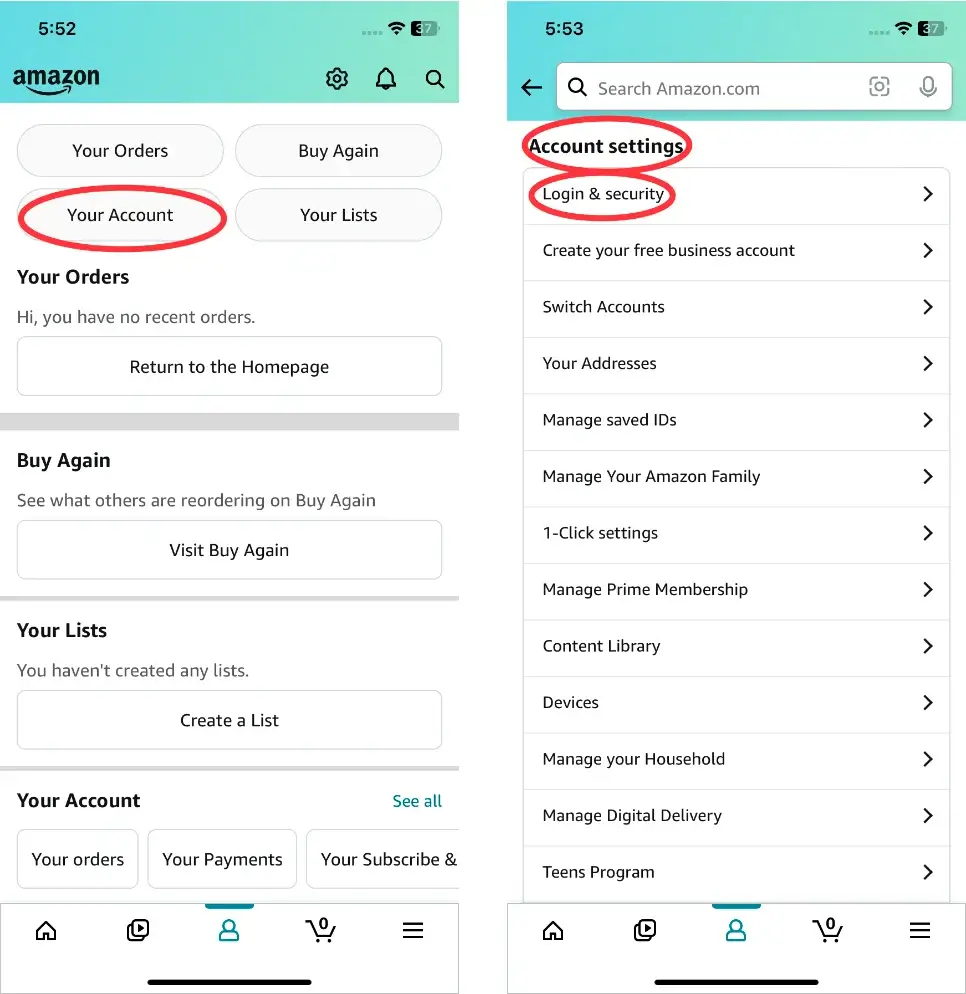
Étape 1. Appuyez Votre compte > Connexion & sécurité option from the Paramètres de compte section.
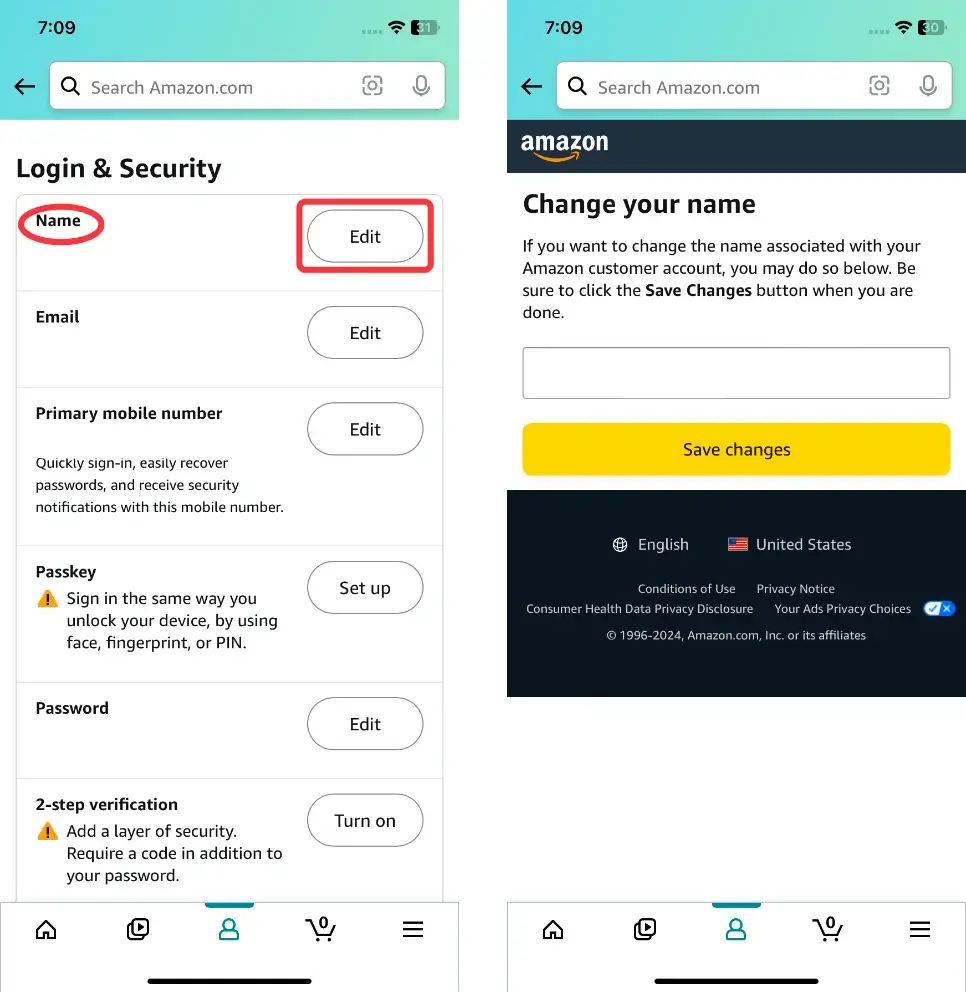
Étape 2. Appuyez sur le Edit bouton et atteindre le Changez votre nom. menu. Supprimez le nom actuel, entrez votre nouveau nom de compte, et cliquez sur le Enregistrer les modifications option pour confirmer le changement.
Approche 2. Changer le nom depuis le site web d'Amazon
Depuis le site Amazon, vous devez également vous connecter d'abord à votre compte Amazon. Ensuite, suivez les instructions sur la façon de changer de nom sur le compte Amazon :
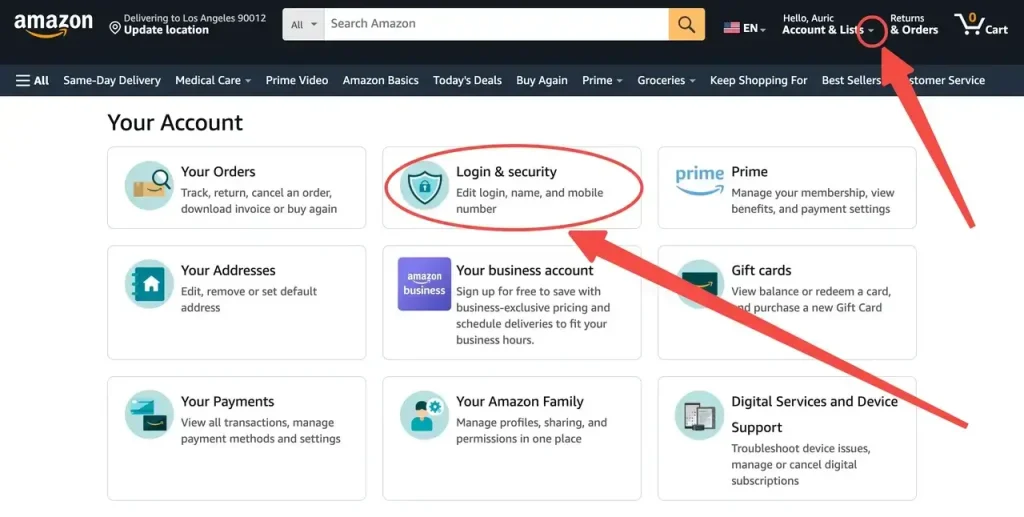
Étape 1. Cliquez sur l'onglet près du Compte & Listes, puis choisissez Connexion & sécurité Paramètres.
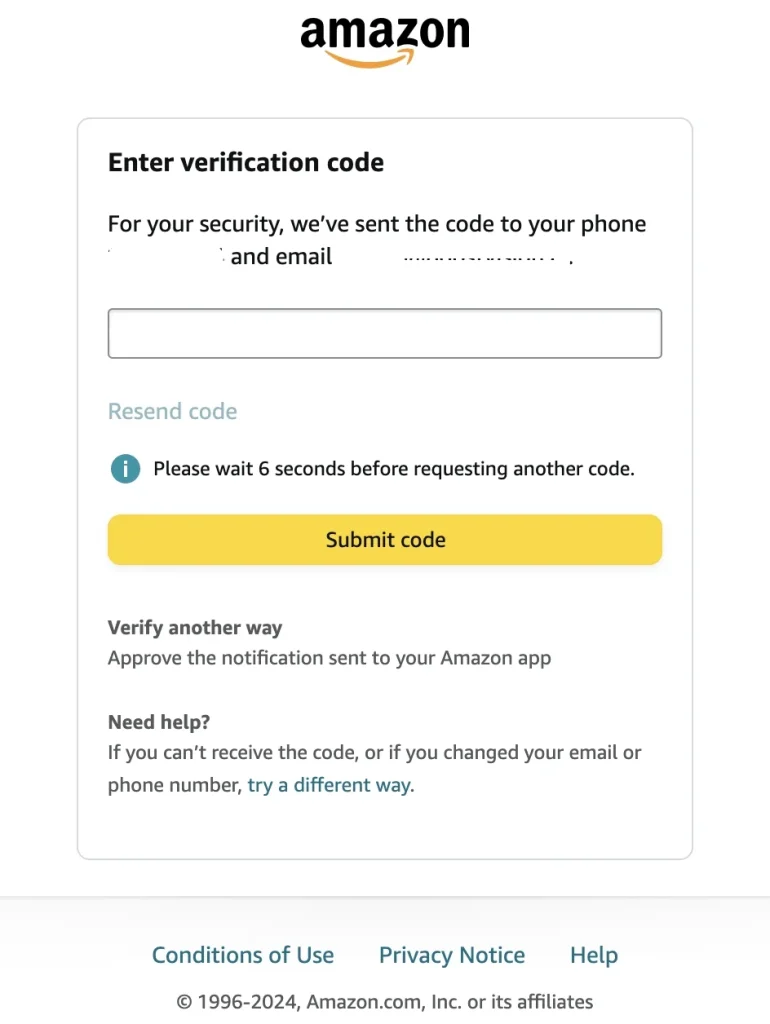
Étape 2. Ensuite, vous entrerez un code de vérification affiché sur votre téléphone ou votre email pour effectuer la confirmation de sécurité.
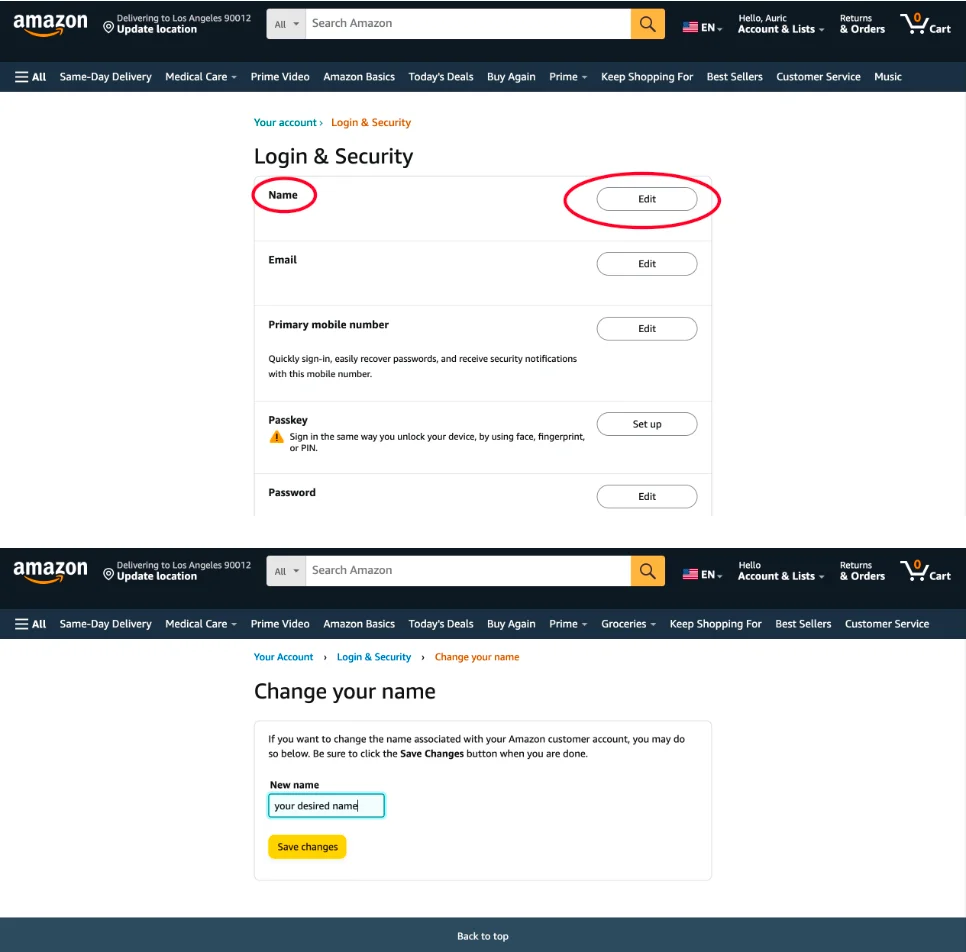
Étape 3. Après la confirmation, vous atteindrez Connexion & Sécurité paramètres. Choisissez le Edit option from the Name section, entrez votre nom souhaité, et cliquez Enregistrer les modifications pour terminer le processus de renommage.
Conclusion
Comment renommer FireStick ? Comment changer votre nom sur Amazon ? Ces deux procédures de fonctionnement sont simples ici et elles sont si similaires que vous pouvez vous référer l'une à l'autre pour vous rappeler les étapes détaillées. De plus, vous devez noter que le code de vérification sera nécessaire lors d'une des étapes de l'opération de renommage.
Comment renommer FireStick FAQ
Q: Pouvez-vous renommer les Fire TV Sticks?
Oui, vous pouvez renommer vos FireSticks par l'application officielle d'Amazon et le site web officiel d'Amazon. Voici l' Étape succincte:
- Installez l'application Amazon sur votre appareil mobile ou lancez le site web Amazon sur un navigateur web.
- Connectez-vous à votre compte Amazon et entrez Gérer votre contenu et vos appareils paramètres de Votre compte section.
- Cliquez sur le Dispositifs et TV Fire Pour choisir l'appareil que vous allez renommer et cliquez sur le bleu Edit lien à côté du nom de votre appareil.
- Supprimez le nom actuel, saisissez le nouveau nom de votre FireStick et cliquez sur le Sauvegarder option pour confirmer la performance.
Q: Comment puis-je savoir comment s'appelle mon Fire Stick ?
Vous pouvez vérifier le nom de votre FireStick à partir du Paramètres > Mon Fire TV > sélectionner À propos et vérifiez le Nom de l'appareil du coin supérieur droit de l'écran de votre TV.








